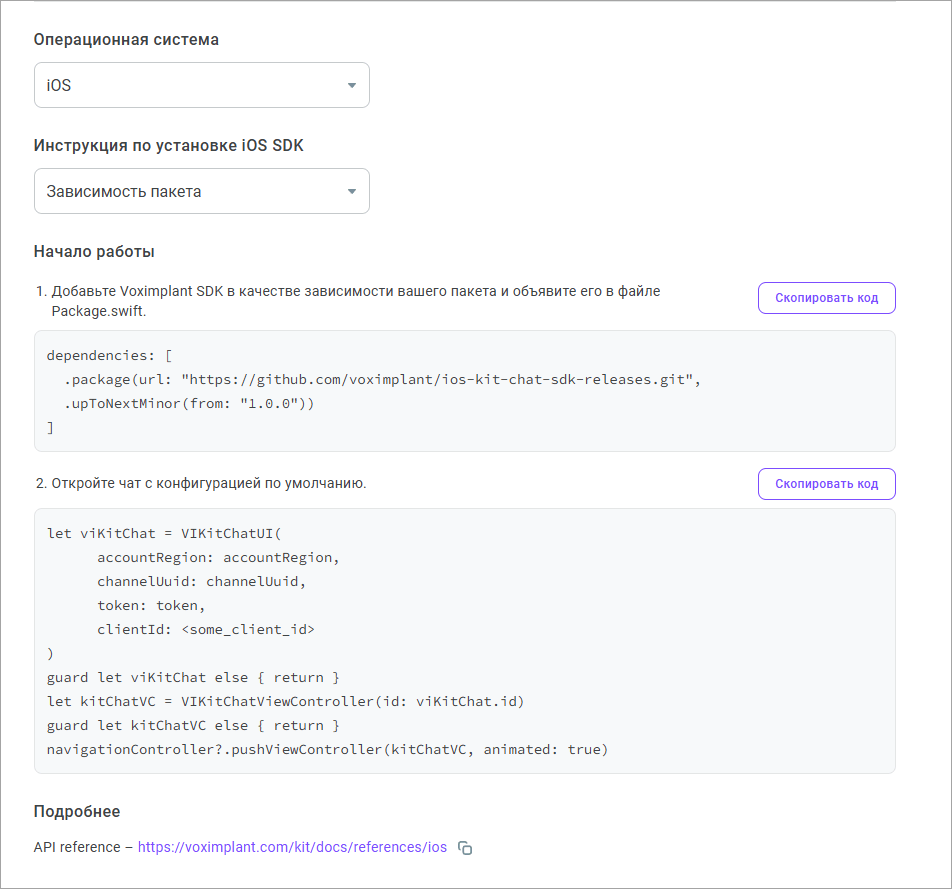Мобильный чат
Подключите канал Mobile chat к вашему КЦ, чтобы общаться с клиентами через мобильный чат.
- Войдите в свою учетную запись Voximplant Kit.
- Выберите Настройка > Диалоги > Каналы.
- Выберите Mobile chat.
- Введите название канала. Максимально количество символов - 255.
- Выберите API токен из раскрывающегося списка. API токен - это случайная строка в разрезе канала, которая будет участвовать в подписи сообщений. Токен необходимо предварительно создать в разделе Управление > Безопасность > API токены, как показано здесь.
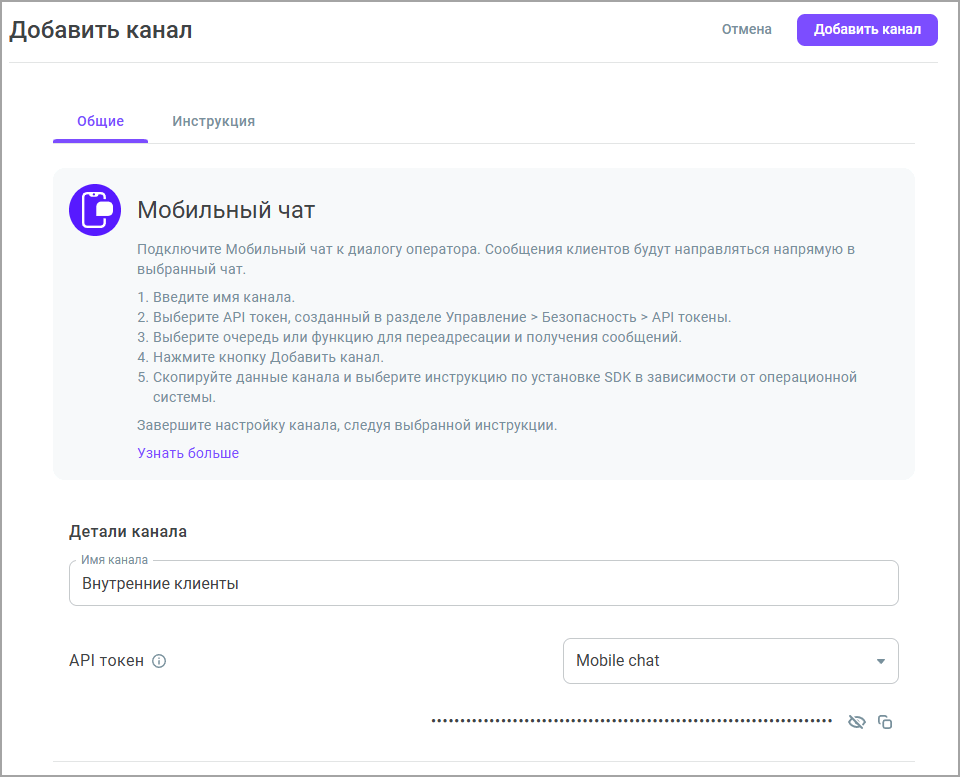
- Используйте приветственное сообщение по умолчанию или добавьте собственный шаблон. Приветственное сообщение будет автоматически отображаться клиенту при открытии чата.
Максимальное количество шаблонов - 10. Максимальное количество символов в одном шаблоне - 1000.
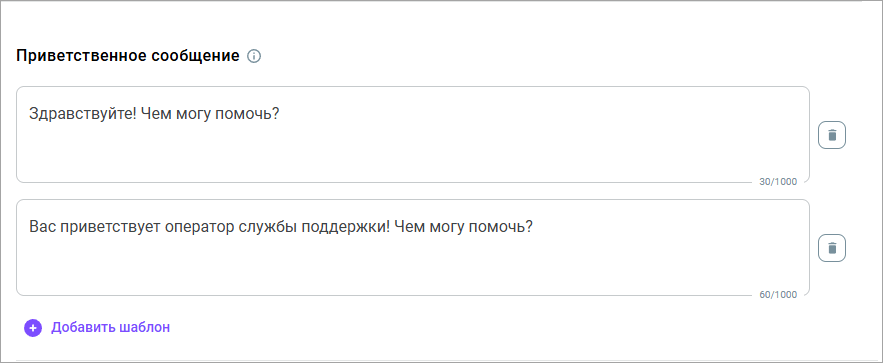
- Выберите сертификат, в зависимости от мобильной ОС. Сертификат требуется для отправки push-уведомлений на мобильные устройства iOS и Android. Подробную инструкцию по загрузке push-сертификатов в Voximplant Kit можно посмотреть здесь.
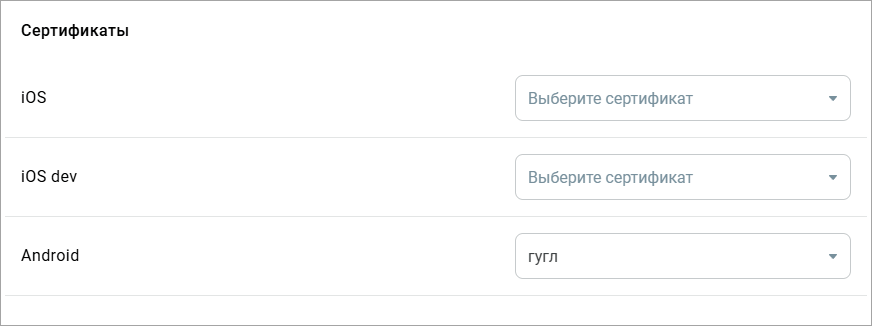
- В поле Перенаправление сообщений канала выберите очередь или функцию, которая будет получать сообщения канала.
- В области Закрытие чатов канала задайте следующие параметры:
Макс. время закрытия операторских и неназначенных чатов — Максимальное время ожидания диалога до его закрытия. Таймер распространяется на операторские и неназначенные чаты с момента последней активности или сообщения. По истечении установленного времени чат автоматически закрывается. Значение настройки должно быть больше времени, выбранного в поле Макс. время ожидания в настройках очереди. Значение применяется к очередям и функциям. Максимальное значение — 14 дней, минимальное — 60 сек.
Макс. время закрытия чатов с ботом — Время, дающееся клиенту, чтобы ответить на последнее сообщение бота. По истечении этого времени чат закрывается. Данное значение распространяется на функции и ботов, созданных через dialogflow. Максимальное значение — 7 дней, минимальное — 60 сек.
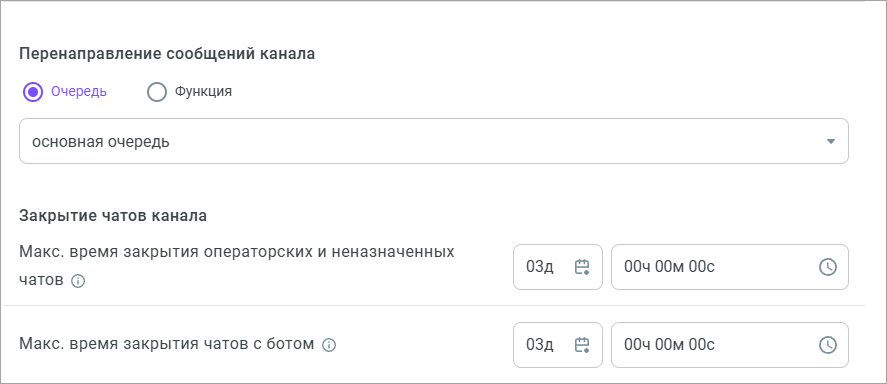
- В области Обработка обращений настройте, каким образом операторы канала будут классифицировать обращения клиентов.
Включите настройку Использовать теги, чтобы операторы канала могли использовать теги для классификации обращений. Все теги, добавленные в настройках, становятся доступны операторам в РМО для данного канала.
Включите настройку Использовать группу тематик, чтобы операторы канала могли использовать группу тематик для классификации обращений. Выберите группу тематик из раскрывающегося списка.
К каналу может быть привязана только одна группа тематик. После привязки группа тематик доступна операторам в РМО для маркировки диалогов данного канала. При выборе другой группы она автоматически заменяет предыдущую.
- При необходимости добавьте навыки.
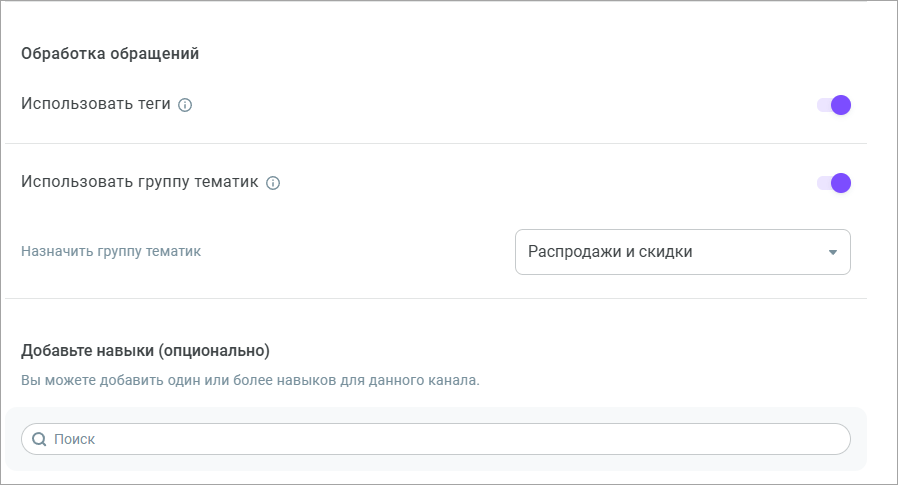
- Нажмите кнопку Добавить канал.
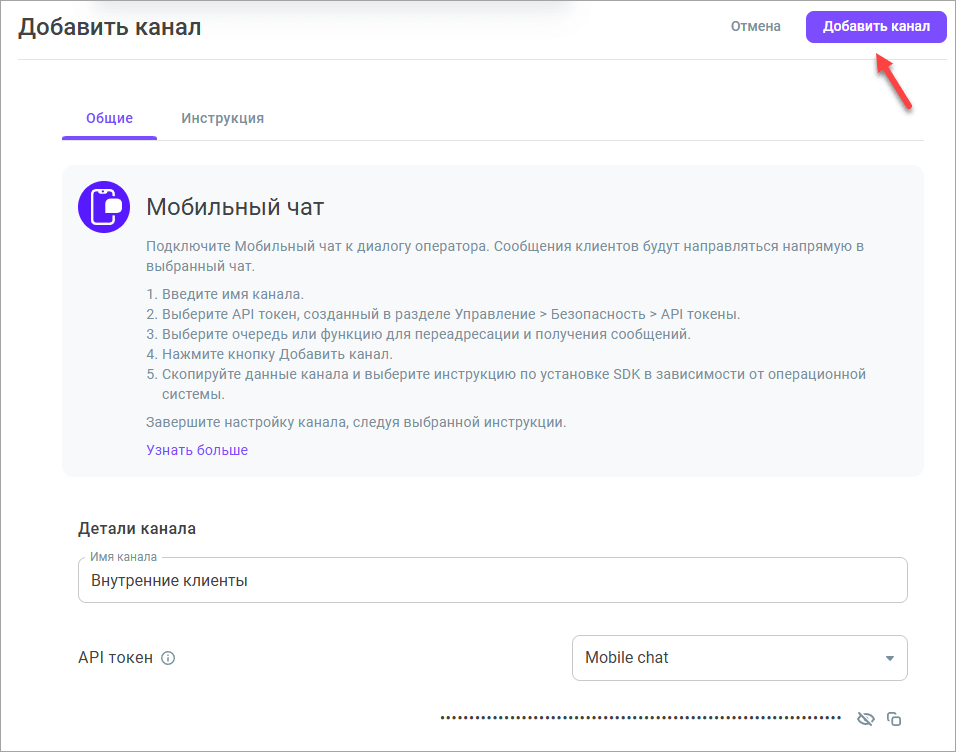
- После добавления канала на вкладке Инструкция можно скопировать данные канала, необходимы для настройки мобильного SDK Kit.
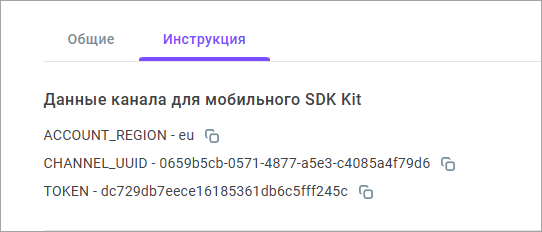
- В зависимости от выбранной операционной системы и используемых инструментов разработчика выполните установку мобильного SDK, следуя инструкциям.
Инструкция для Android
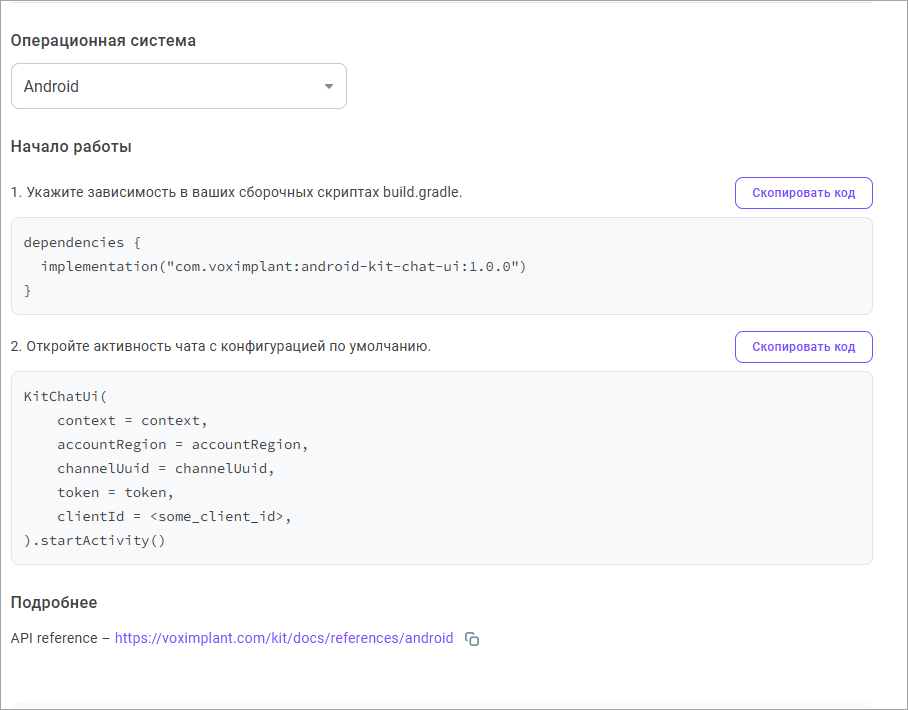
Инструкция для iOS в Xcode
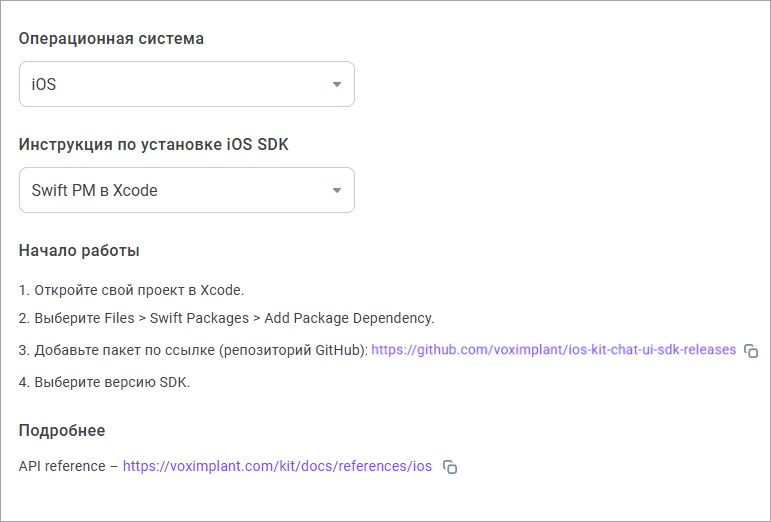
Инструкция для iOS в CocoaPods
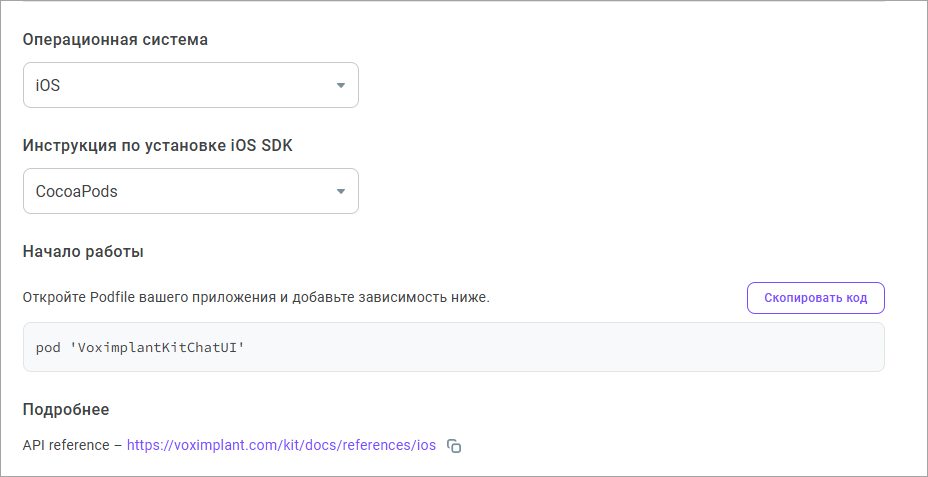
Инструкция для iOS через зависимость пакета